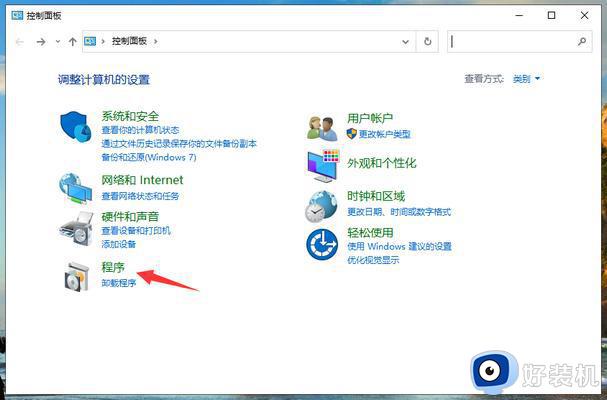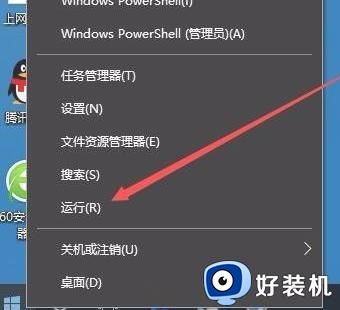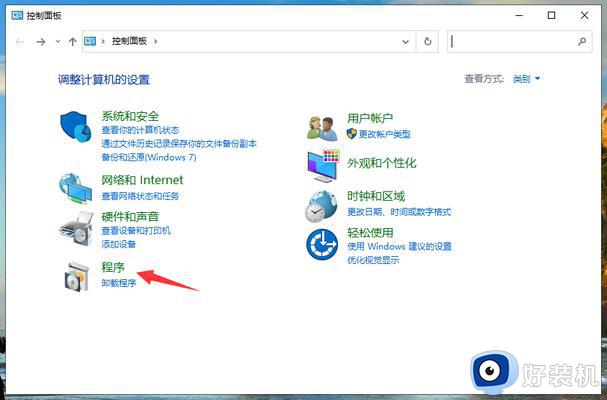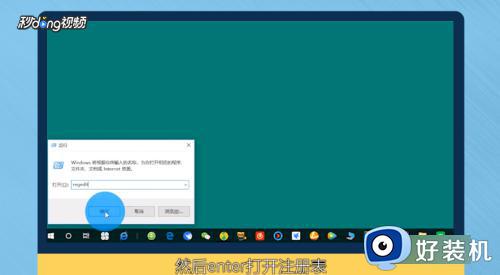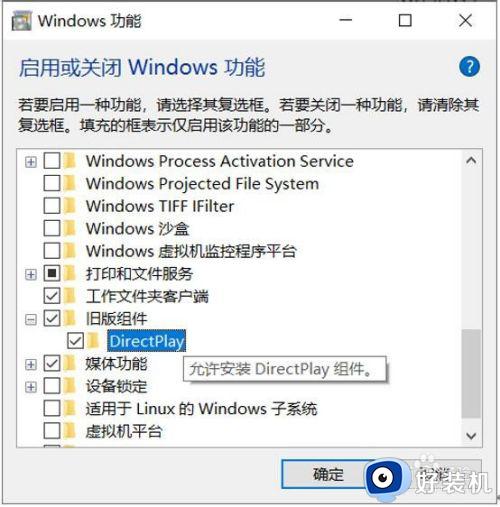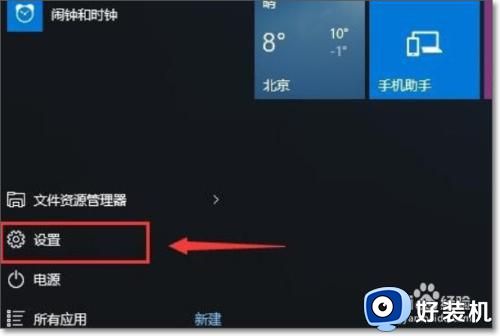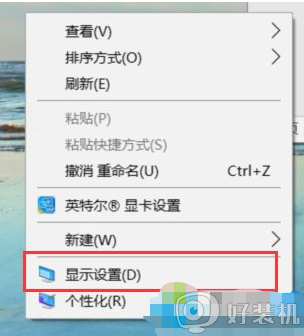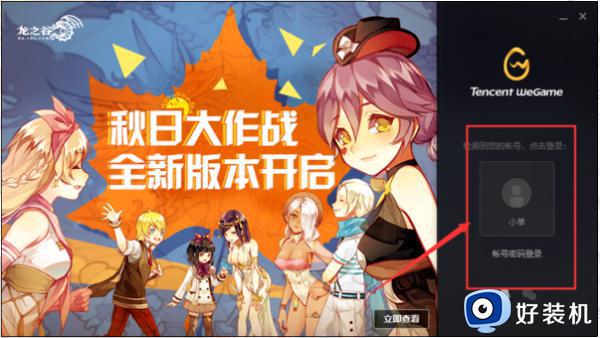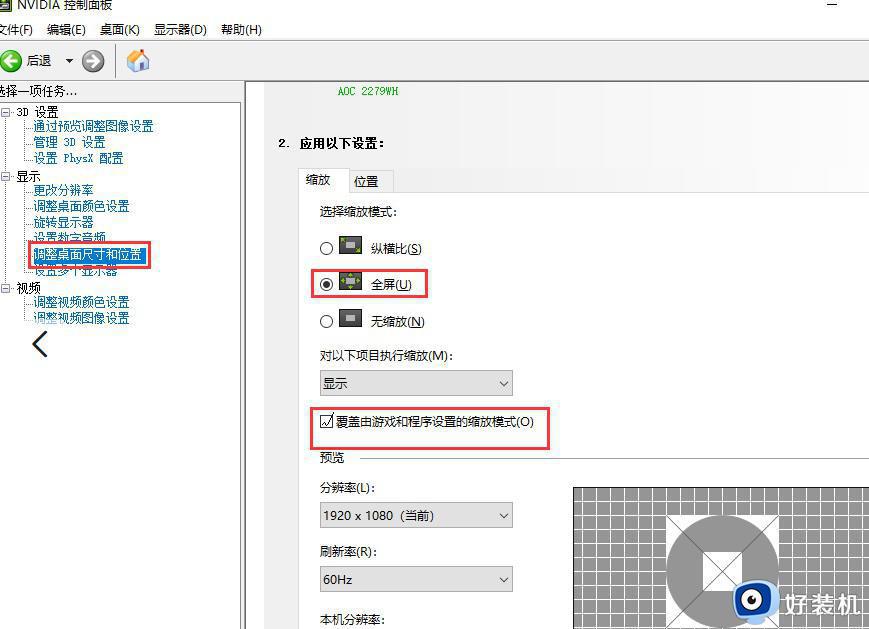win10系统游戏全屏电脑有黑边怎么办 win10电脑有黑边调全屏操作方法
时间:2023-02-08 18:07:43作者:qin
现如今,大多年轻人仍然热爱打电脑游戏。许多win10精简版系统用户在打开电脑游戏后发现游戏屏幕有黑边,明明自己选择了全屏游戏却为什么还有黑边呢?为此大家应该也非常苦恼。win10系统游戏全屏电脑有黑边怎么办那么今天我就来告诉大家win10电脑有黑边调全屏操作方法。
具体方法如下:
1、右键点击桌面空白位置的鼠标,选择弹出菜单中的显示设置;
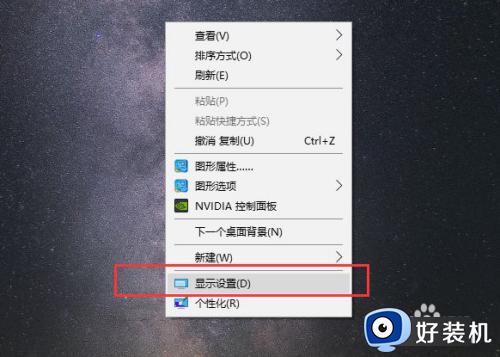
2、在分辨率栏中找到与自己电脑屏幕相匹配的分辨率,一般会显示一个推荐词,如1920*1080、1366*768等;
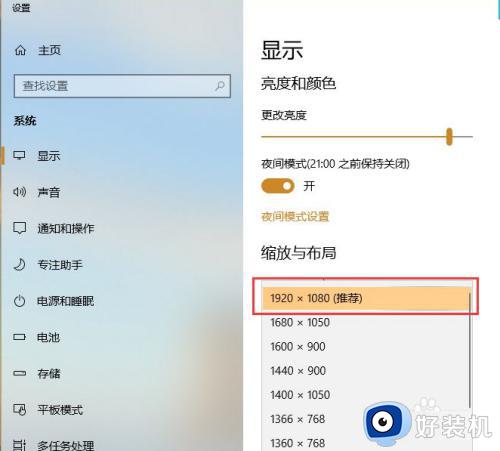
3、弹出提示框,让我们确认是否保留这些显示设置,直接点击保留更改;
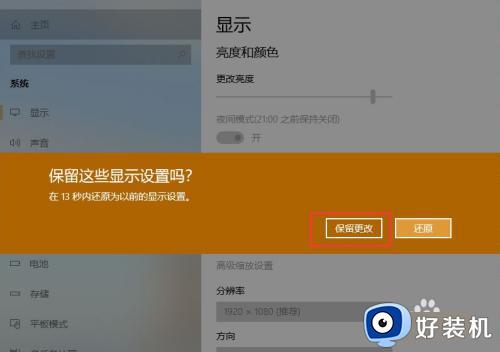
4、显示方向设置为横向,目前大部分电脑都是16:9的横向屏幕;
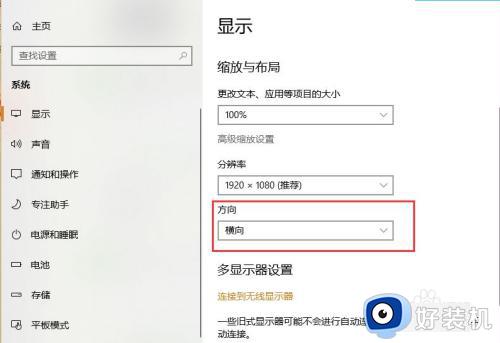
5、显示器发生了变化,一些应用程序或桌面模糊,可以打开修复应用程序,也可以调整缩放比例,以获得更好的视觉感受;
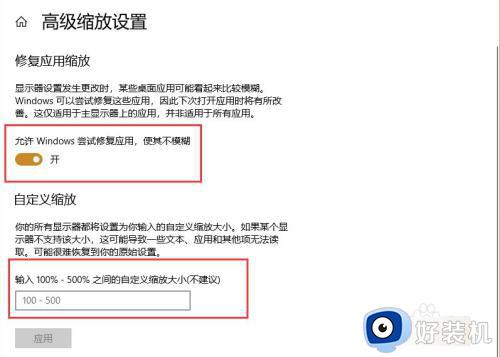
6、对于一些台式电脑的显示器,如果分辨率设置后未能正常显示,可以自动调节显示器上的auto键。

以上就是小编为您带来的关于win10电脑有黑边调全屏操作方法的全部内容,跟着上面的步骤一步步来进行操作吧,想要更过多资讯请关注好装机。